
Blender学習72日目
こんばんは今日もお疲れ様です。キャラクターモデリングに入ってから微調整が多くて結構大変^^;そんなにレクチャー動画も長いわけじゃないけど、今のところ1回で終わってない^^;おかげで、なんとなく微調整の仕方というか、そういうのに慣れてはきたけどね^^;早速今日も初めてみたいと思います。
今日の学習
今日は昨日終わらなかった角の作成に入ります。角の作成でも頂点クリースを使います。良い復習になるなぁ(笑)
頂点クリースの設定
まずは角を生やす頂点を決めます。てっぺんから見て、横に2つ前に1つの頂点です。反対側もShiftキーを押して複数選択する。
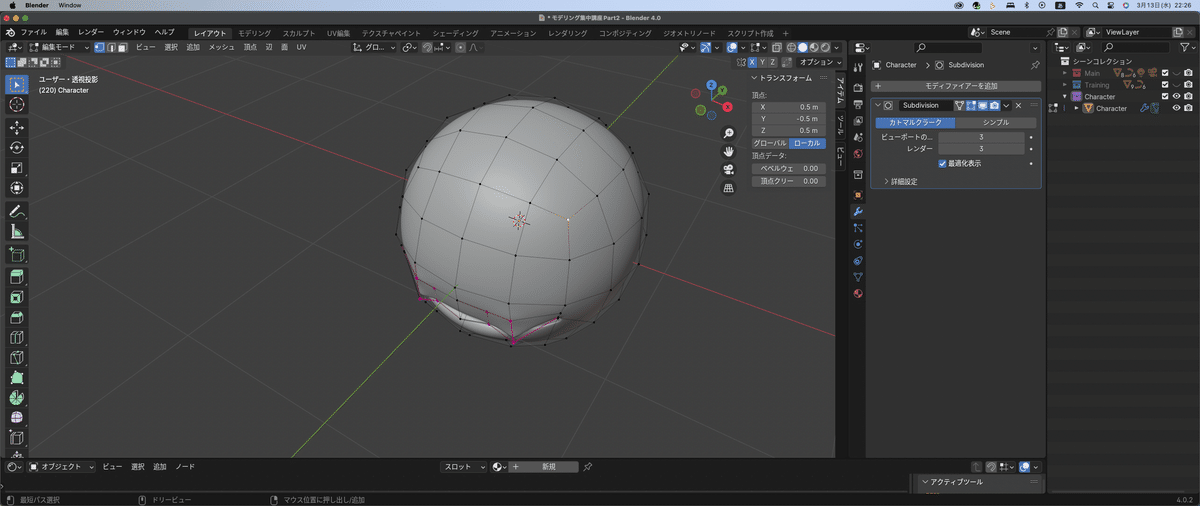
そして、サイドメニューのアイテムの中にある平均頂点クリースをとりあえず1に設定する。
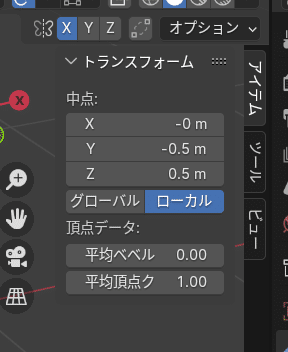
ちゃんとXミラー軸も有効になってるね^^そしたら、改めて頂点を選択してGキーを使って伸ばしていく。
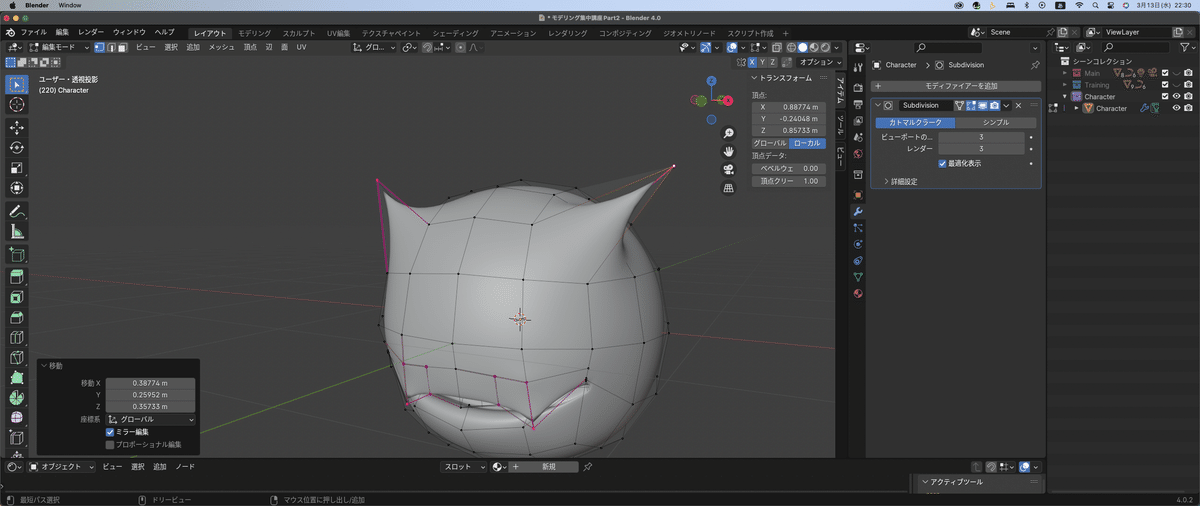
頂点クリースが1だとトンガリすぎてるので、平均頂点クリースの値を小さくしていく。とりあえず半分の0.5にする。反対側も0.5にするのを忘れないように。
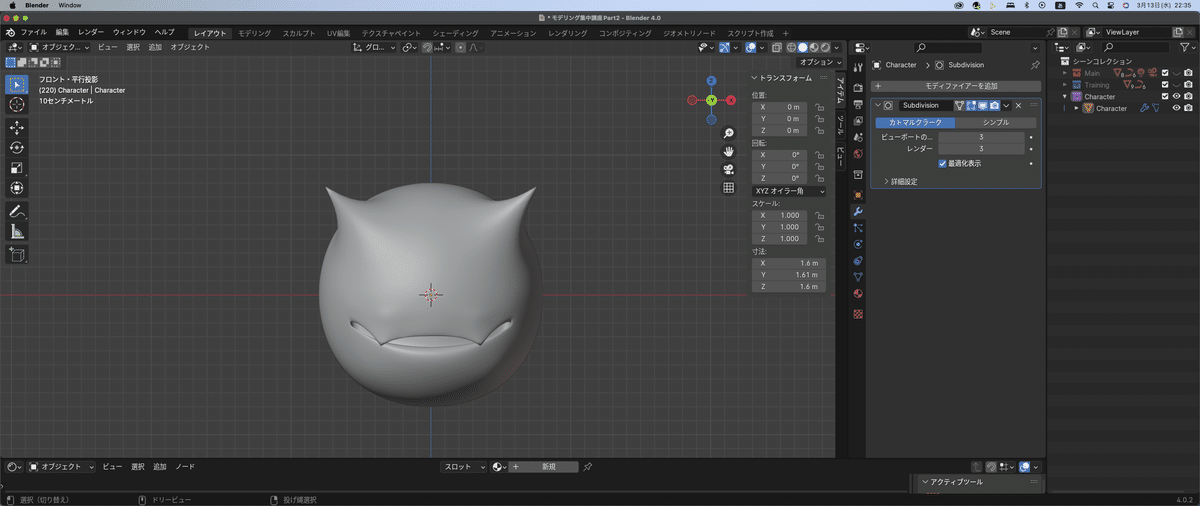
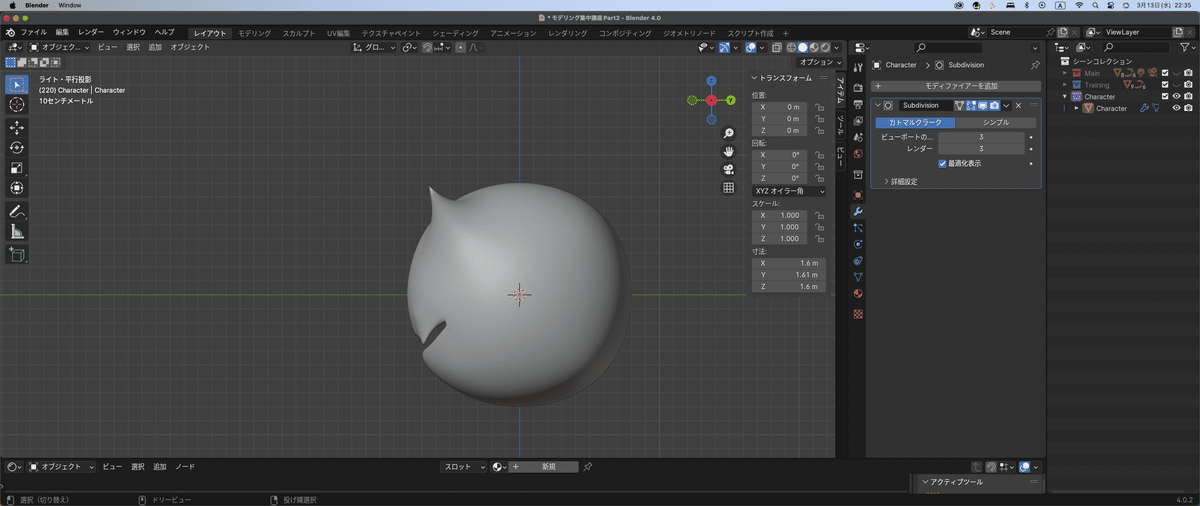
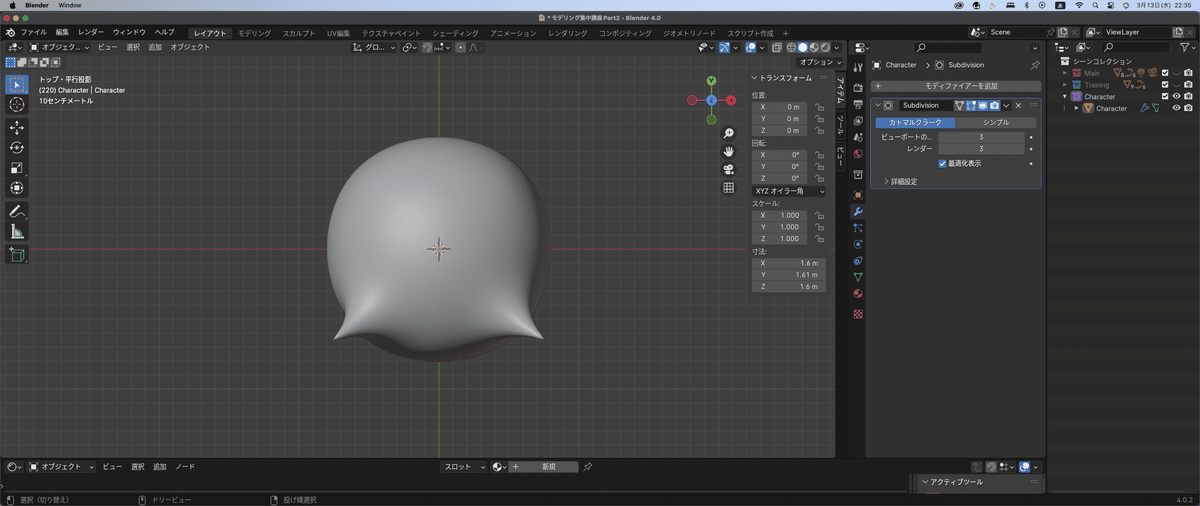
フゥゥなんとか終わった^^;
今日の振り返り(昨日の分も含めて)
振り返り1 頂点クリースはショートカットキーじゃなくて、頂点を選択してサイドメニューのアイテムから行う。
振り返り2 ループカット。Ctrl+Rがショートカットキー。新しい辺や頂点ができる。(他にも方法はあるけど、ループカットする意味って新しい辺や頂点、面を作るところにあるんだなぁ・・・って思った)
振り返り3 Gキーの2回押し。隣り合う頂点に向かって移動できる。
振り返り4 ナイフ機能。レクチャー動画では使ってなかったけど、自分は使った。ショートカットキーはKキー
振り返り5 ミラー機能。今回、角を作る頂点を2つ選択してサイドメニューの平均クリースを1にした時にやったやつ。角を伸ばすと反対側も伸びてくれる。平均クリースは個別に設定しないとダメっぽい。(覚えておかなきゃだね)
振り返り6 最終調整をするからとりあえず、ざっくりと調整しておくほうがいい。
ふぅほんとなんとか終わった(笑)今日は短時間で済んでよかった(笑)2回に分けたけど^^;
頑張りました(笑)お疲れ様〜^^
いいなと思ったら応援しよう!

